- Facebook introdujo una función que protege tus datas al evitar que los usuarios tomen capturas de pantalla o los descarguen.
- Para proteger tu foto de perfil y otros datas, puedes activar la Guardia de Foto de Perfil o limitar tu audiencia en Facebook.
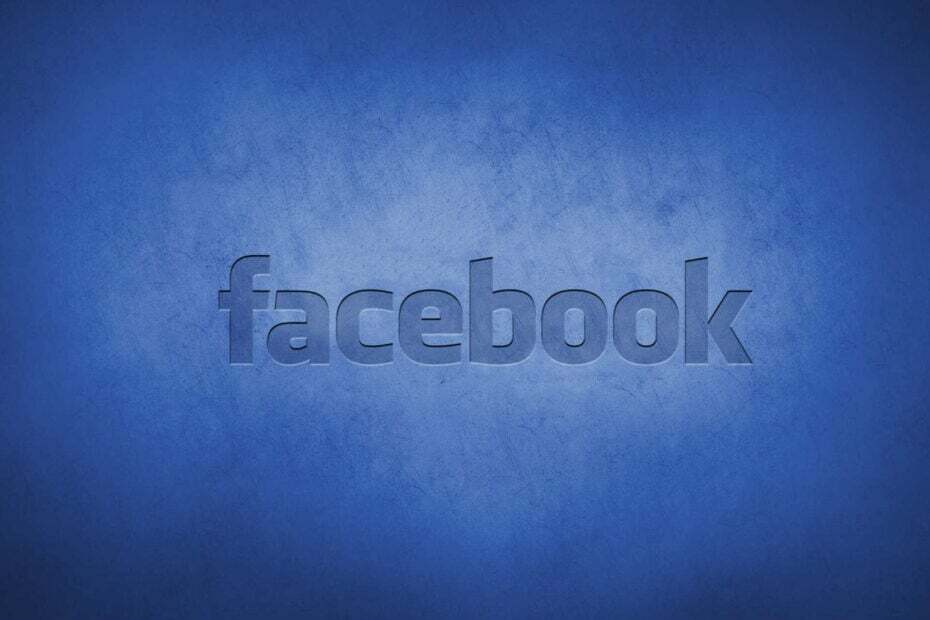
En el pasado, cualquiera podía ladda ner tu foto de perfil de Facebook o tomar una captura de pantalla de ella con fines maliciosos.
Los estafadores se aprovechaban de esta vulnerabilidad para robar identidades. Sin embargo, gracias a la función de protección de capturas de pantalla de Facebook, tu foto de perfil está segura en la plataforma.
Por otro lado, el usuario puede ingen tener malas intenciones y probablemente necesite la foto de perfil para algo legítimo.
En estos casos, es mejor que la persona se comunique contigo y te solicite la foto. ¿Deseas aprender cómo proteger tu foto de perfil de Facebook de las capturas de pantalla y las descargas? Lee esta guía.
¿Cómo activar la protección de captura de pantalla de Facebook?
1. Använda protección de capturas de pantallas på Facebook
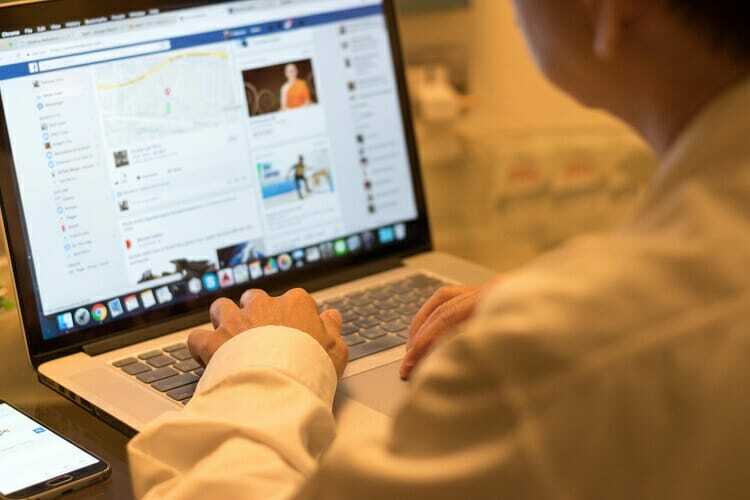
- Besök Facebook och börja använda dig av det.
- Har du en sida med profil på Facebook.
- Haz clic en tu foto de perfil.
- Selection el enlace Alternativ debajo de la foto.
- En el menú kontextuell, selecciona Aktivera Protección de Foto de Profil.
2. Oculta tu perfil de los desconocidos
- Inicia sesión en tu cuenta de Facebook.
- Haz clic en la flecha hacia abajo en la esquina superior derecha de tu pantalla.
- Desde el menú desplegable, selecciona Konfiguration.
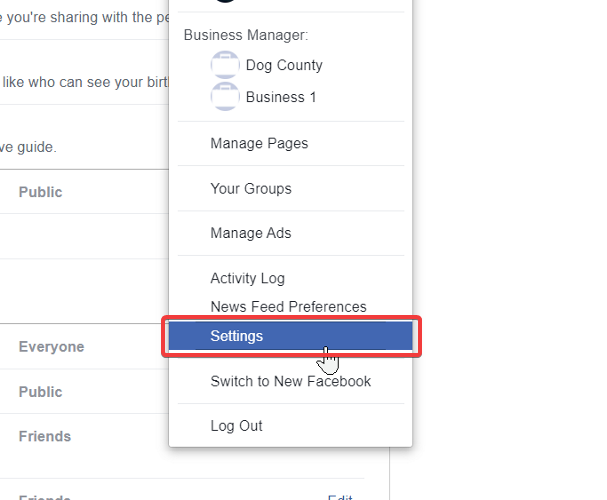
- Ve a la pestaña Privatliv en el panel izquierdo.
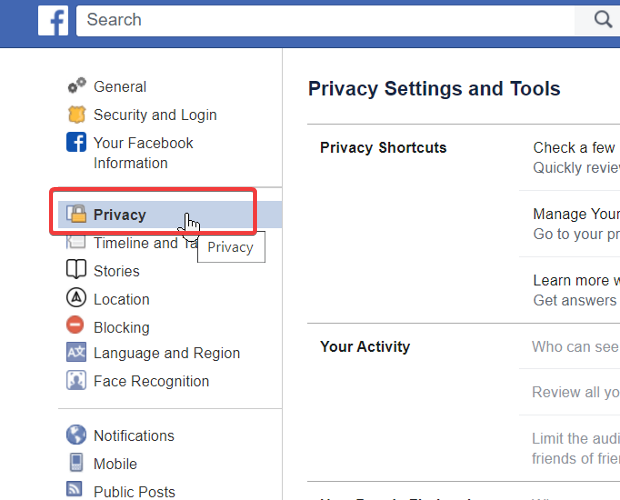
- Desplázate hacia abajo hasta la sección Tu Actividad.
- Haz clic en el botón Redaktör a la derecha de la opción ¿Quién puede ver futures publicaciones? opción.
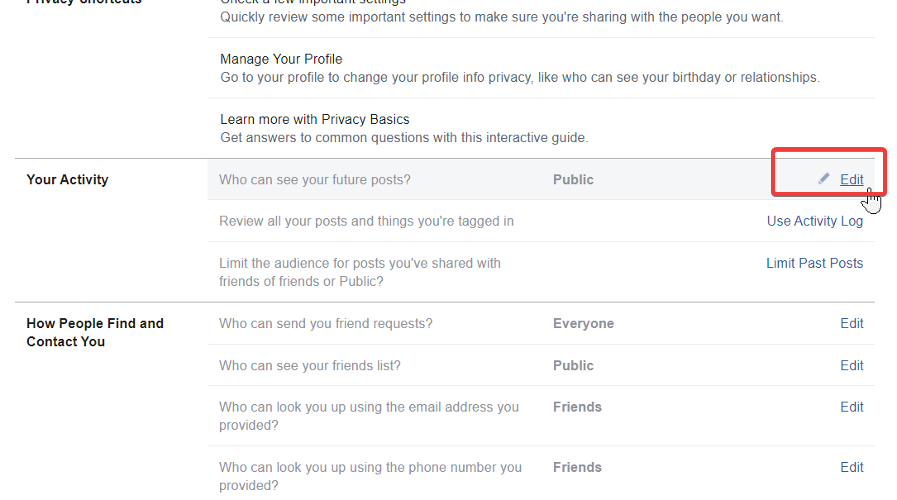
- Haz clic en Público y selecciona la opción más adecuada.
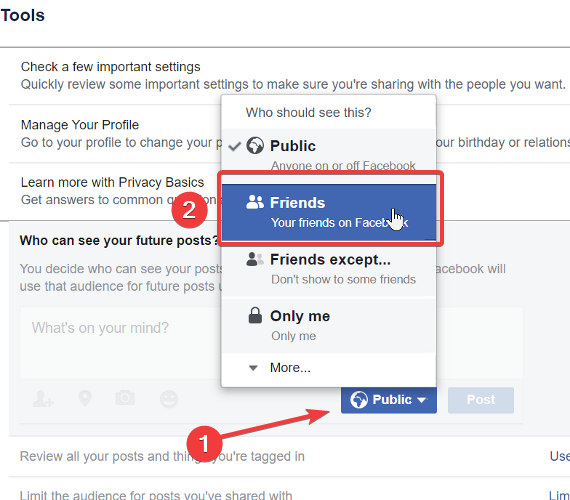
- Ve a Limitar las últimas publicaciones.
- Haz clic en los botones Limitar últimas publicaciones.
- Cambia la configuración como lo hizo en el paso 7 främre.
Obs: La opción ¿Quién puede ver tus futuras publicaciones? protege el contenido que publiques después de modificar estas configuraciones. Limitar tus últimas publicaciones protege tu contenido existente.
El primer metod de protección de capturas de pantalla de Facebook no oculta tu perfil a todos, solo hace imposible que descarguen la foto. Si finalmente descargan o toman una captura de pantalla de tu foto de perfil, nunca podrán subirla a Facebook.
La suuiente solución protege tu privatliv al mostrar tu contenido solo a las personas que elijas. Dependiendo de tus necesidades de privacidad, puedes utilizar cualquiera de estos métodos.
Har du några problem?
PATROCINADO
Si las sugerencias que te dimos arriba no solucionaron el problema, es probable que tu PC esté lidiando con errores de Windows mas graves. En ese caso, te recomendamos escoger una herramienta como Fortect para arreglar los problemas eficientemente. Después de instalarla, haz clic en el botón Ver & Arreglar presiona Comenzar a Reparar.


